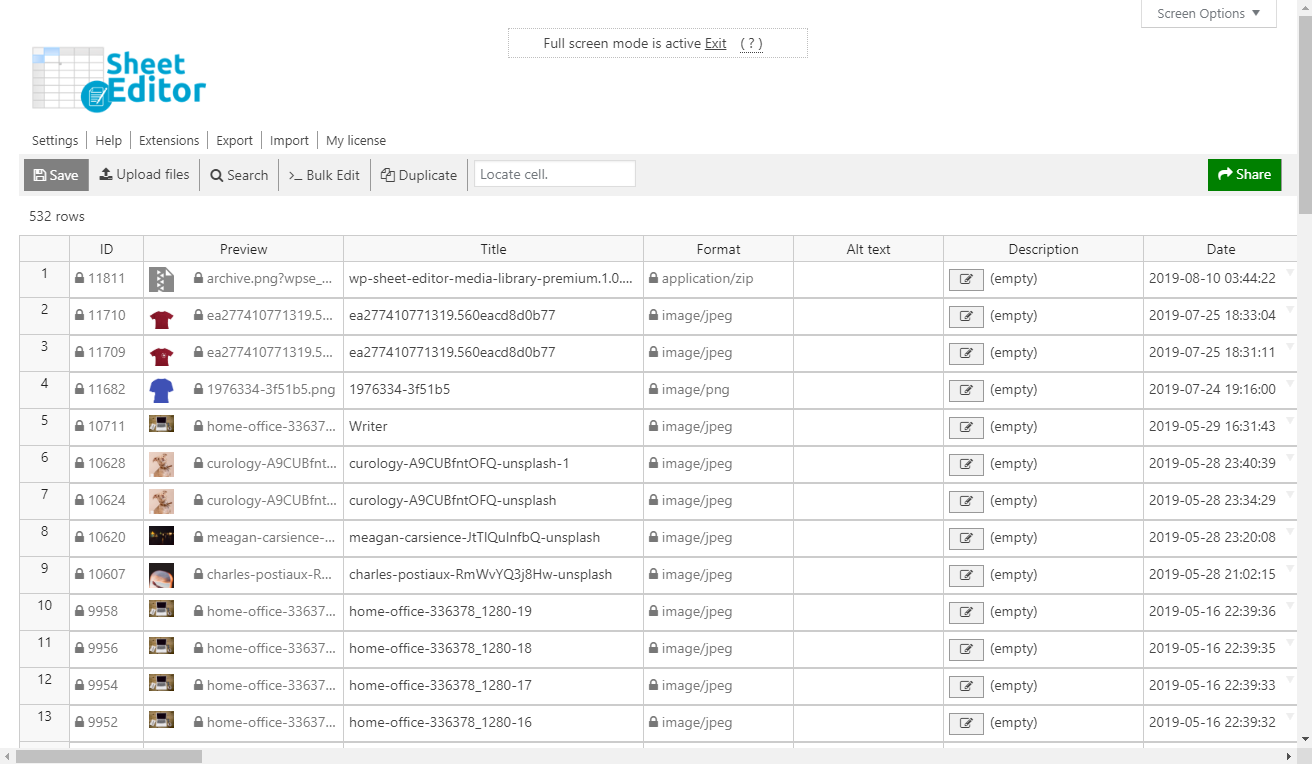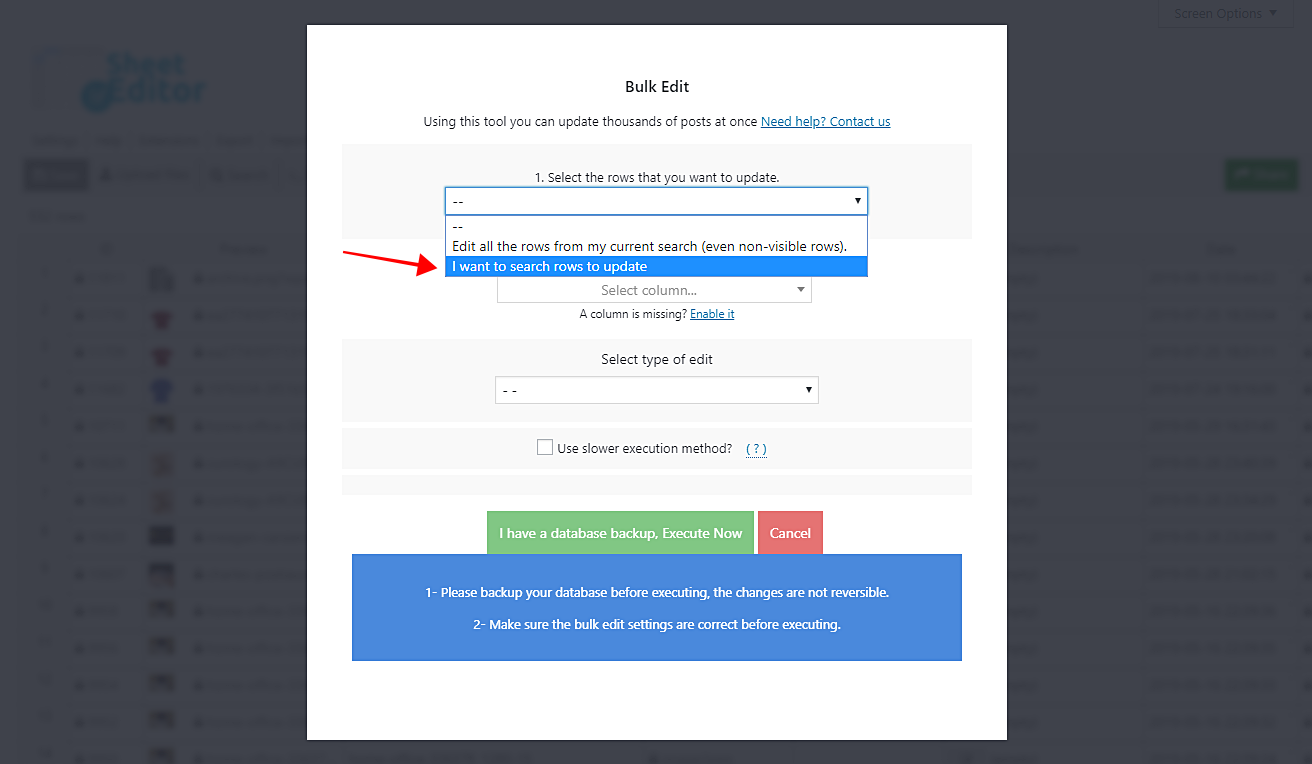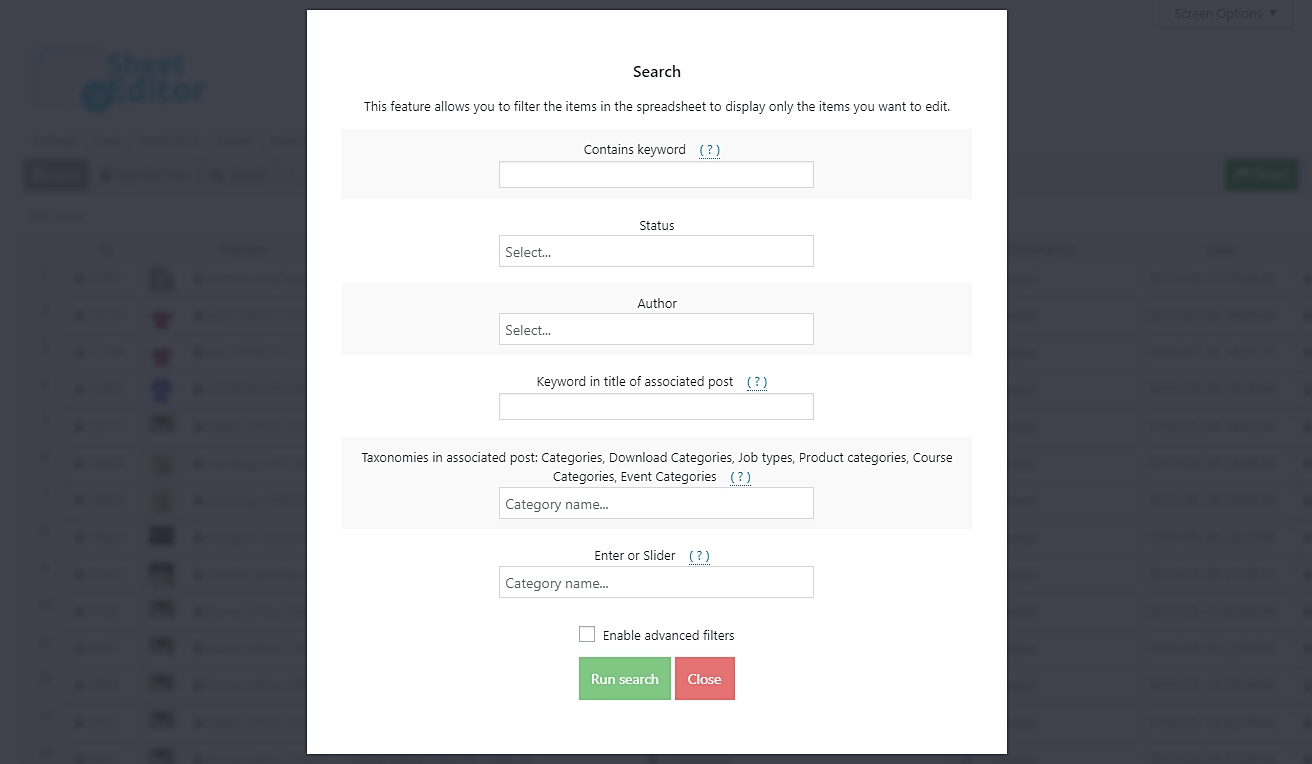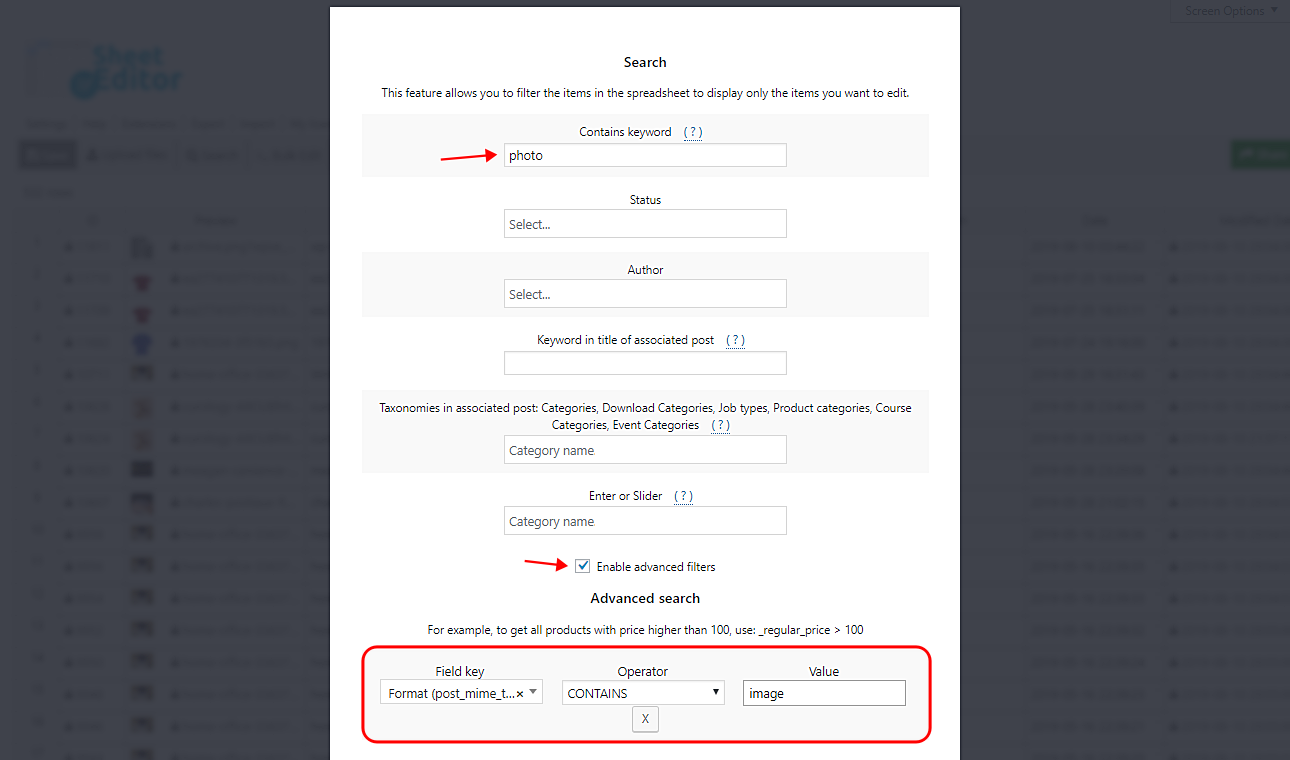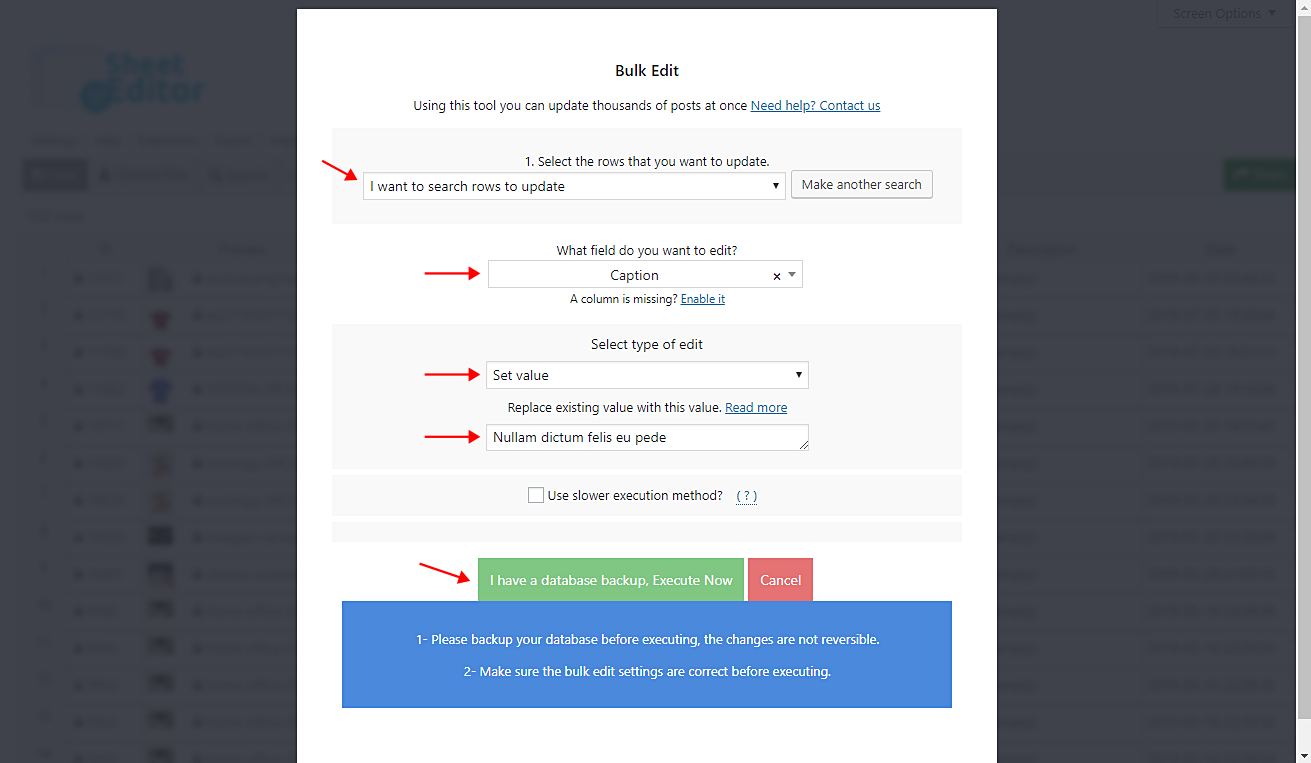想象一下,你收到一位摄影师的电子邮件,要求你为你在网站上使用的照片给予他信任。你有两种选择:你今天给他信用,否则你明天就要删除照片。如果没有,他愿意去法庭与你斗争,并要求你赚很多钱。
你没有任何问题给他信任。问题是你已经使用了近一百张摄影师的照片,现在你需要找到它们并逐一编辑它们的标题。听起来真无聊!
但是,您不必担心。我们希望向您展示如何在几秒钟内批量修改图片标题。它非常简单快速。你只需要遵循这些简单的步骤。
1-安装Media Library Spreadsheet插件
此插件完全简化了媒体库管理。它允许您使用高级搜索及其批量编辑工具在几秒钟内过滤和编辑数百个文件。
你可以在这里下载插件:
下载媒体库电子表格插件 – 要么 – 阅读更多
.vg-buy-now-wrapper {margin:1.5em auto;最大宽度:700px; border:1px solid #ddd; border-left:0; border-right:0;颜色:#000} .vg-buy-now-wrapper .vg-buy-now-shortcode {color:#fff!important;填充:10px; font-family:“Roboto”,Sans-serif; text-transform:大写; background-color:#2185f5; border-radius:8px;明确:两者; display:inline-block} .vg-buy-now-wrapper .vg-buy-now-shortcode:hover {opacity:.9}
2-打开媒体库电子表格
安装插件后,转到工作表编辑器>编辑媒体,您将看到一个包含所有媒体文件及其完整信息的电子表格。
3-打开批量编辑工具
批量修改工具可帮助您将更改大量应用于媒体库。因此,您需要通过单击插件工具栏上的批量编辑来打开它。
4-过滤您要编辑的图像
媒体库电子表格的一些优点是您可以通过多种方式过滤所有图像。为此,您只需在“选择要更新的行”下拉列表中选择“我想要搜索要更新的行”选项。
这将打开包含这些搜索字段的搜索工具。
- 包含关键字:输入特定单词,插件将过滤包含它的所有文件。
- 状态:已发布,草稿,私人等
-
作者:输入任何作者姓名以过滤包含它的所有文件。
- 标题或相关帖子中的关键字:输入任何单词,插件将按照与之关联的帖子过滤所有文件。
您可以将这些搜索字段中的任何一个与以下值结合使用。请记住,您需要编辑所有图像,但电子表格会显示各种媒体。因此,勾选启用高级过滤器复选框并设置这些值以仅过滤图像。
-
字段键:格式
-
接线员:CONTAINS
-
价值:形象
例如,如果要按关键字搜索所有图像,只需在“包含”关键字字段中输入关键字,然后转到高级过滤器并使用我们刚才解释的值来过滤图像。
最后,单击“运行搜索”以筛选所有图像。这将带您返回批量编辑字段。
5-为所有已过滤的图像设置新标题
现在您已经过滤了图像,您需要设置这些值以为所有过滤后的图像设置新标题。
- 选择要更新的行:我想选择要更新的行
-
您要编辑哪个字段:标题
-
选择编辑类型:设置值
-
用此值替换现有值:输入新标题。
-
单击立即执行
完成!
现在你不必陷入法律纠纷。您的内容不会受到影响,您的资金也是安全的。您不必花费很长时间逐个搜索和编辑图像。这是Media Library Spreadsheet为您提供的众多优势之一。
你可以在这里下载插件:
下载媒体库电子表格插件 – 要么 – 阅读更多